Aggiunta e rimozione di package con Admintool
Questa sezione spiega come aggiungere e rimuovere i package software usando l'interfaccia utente grafica Admintool.
Aggiungere un package con Admintool
Nota -
Fatta eccezione per i membri del gruppo degli amministratori di sistema UNIX® (gruppo 14), per aggiungere o rimuovere i package software con Admintool è necessario diventare superutente.
-
Eseguire il login nel sistema su cui è stata eseguita l'installazione o l'aggiornamento di Solaris e diventare superutente:
# su
-
Inserire il CD che contiene il software da aggiungere nel lettore di CD-ROM.
La gestione dei volumi attiva automaticamente il CD.
-
Annotare il percorso del CD che si desidera aggiungere.
-
Avviare Admintool:
# admintool &
Viene aperta la finestra Utenti:
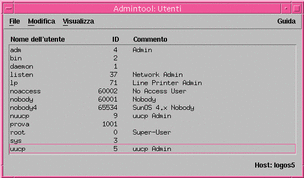
-
Scegliere Software dal menu Visualizza.
Viene aperta la finestra Software:
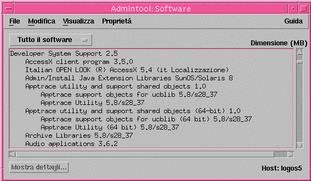
-
Scegliere Aggiungi dal menu Modifica.
-
È comparsa la finestra "Impostazione del supporto di origine"?

-
Se la risposta è no, passare al punto successivo.
-
Se la risposta è sì e il contenuto del campo "Percorso del CD" non è quello corretto, specificare il percorso del CD annotato al Punto 3 e fare clic su OK.
Viene aperta la finestra "Aggiunta di software":
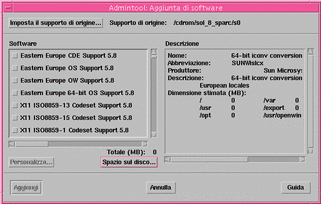
-
-
Nel riquadro Software, selezionare il software che si desidera installare sul sistema locale:
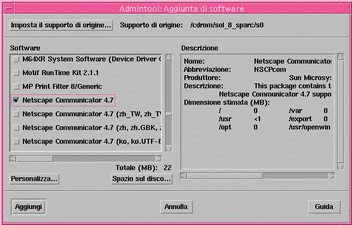
-
Fare clic su Aggiungi.
Viene aperta una finestra di terminale "Add Software" che presenta un messaggio per ogni componente che viene aggiunto:
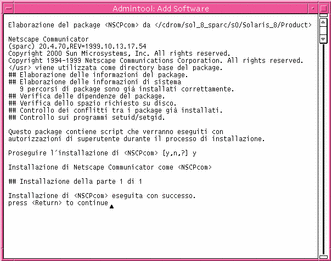
Quando tutti i componenti del software selezionato sono stati aggiunti, compare il messaggio seguente:
Installazione di nome_del_software> eseguita con successo. press <Return> to continue.
-
Premere Enter.
La finestra di terminale "Add Software" viene chiusa, mentre la finestra Software rimane aperta per consentire l'aggiunta di altri prodotti.
-
Terminata la procedura, scegliere Esci dal menu File.
Rimuovere un package con Admintool
Nota -
Fatta eccezione per i membri del gruppo degli amministratori di sistema UNIX (gruppo 14), per aggiungere o rimuovere i package software con Admintool è necessario diventare superutente.
-
Eseguire il login nel sistema su cui è stata eseguita l'installazione o l'aggiornamento di Solaris e diventare superutente:
# su
-
Avviare Admintool:
# admintool &
Viene aperta la finestra Utenti:
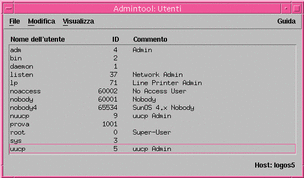
-
Scegliere Software dal menu Visualizza.
Viene aperta la finestra Software:
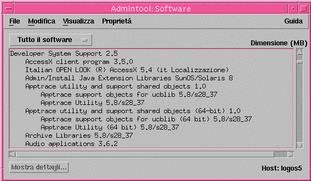
-
Selezionare il software che si desidera rimuovere.
-
Scegliere Elimina dal menu Modifica.
Viene aperta una finestra di avvertimento che chiede di confermare l'eliminazione del software:
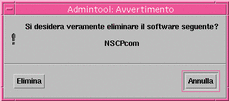
-
Nella finestra di avvertimento, fare clic su Elimina.
Viene aperta una finestra di terminale "Delete Software" che presenta una serie di messaggi relativi alla rimozione del software:
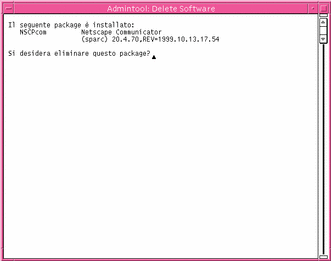
Verrà chiesta conferma dell'eliminazione di ciascun package.
-
Ad ogni richiesta del sistema, digitare y, n o q.
Viene visualizzato un messaggio per ogni componente eliminato. Una volta eliminati tutti i componenti, compare il seguente messaggio:
Rimozione di nome_del_software> eseguita con successo. press <Return> to continue
-
Premere Enter.
La finestra di terminale "Delete Software" viene chiusa, mentre la finestra Software rimane aperta per consentire l'eliminazione di altri prodotti.
-
Terminata la procedura, scegliere Esci dal menu File.
- © 2010, Oracle Corporation and/or its affiliates
